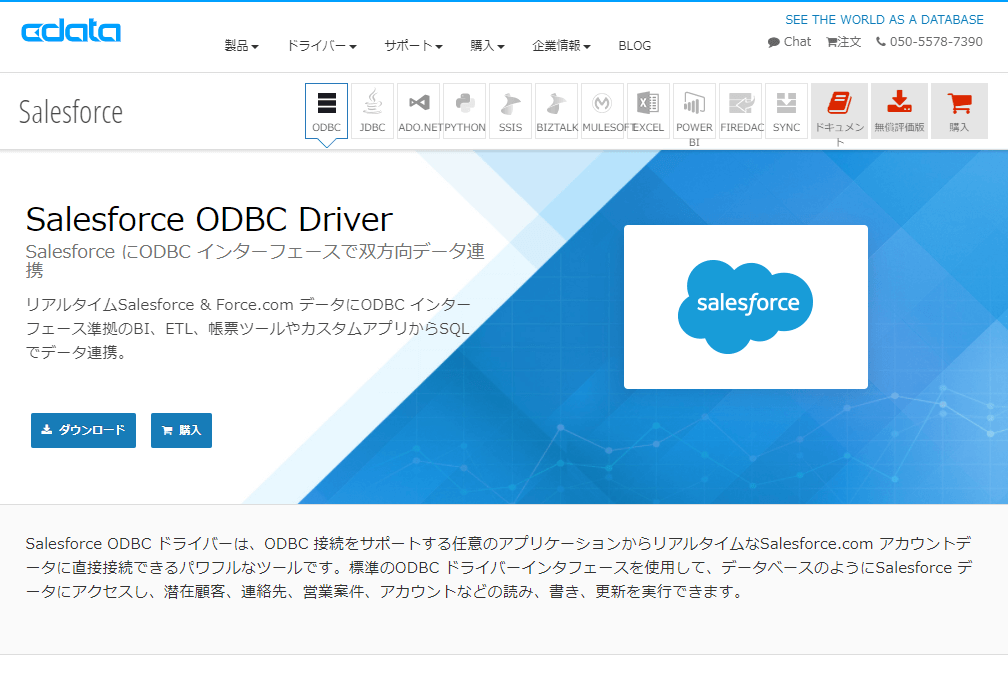
こんにちは。CData Software Japan リードエンジニアの杉本です。
今回もCData Driver v20から追加された新機能を一つ紹介したいと思います。
CData Driver で Salesforce のレポートを取得する
Salesforce を使っているユーザーさんはおそらくレポートの機能をよく利用するかと思います。
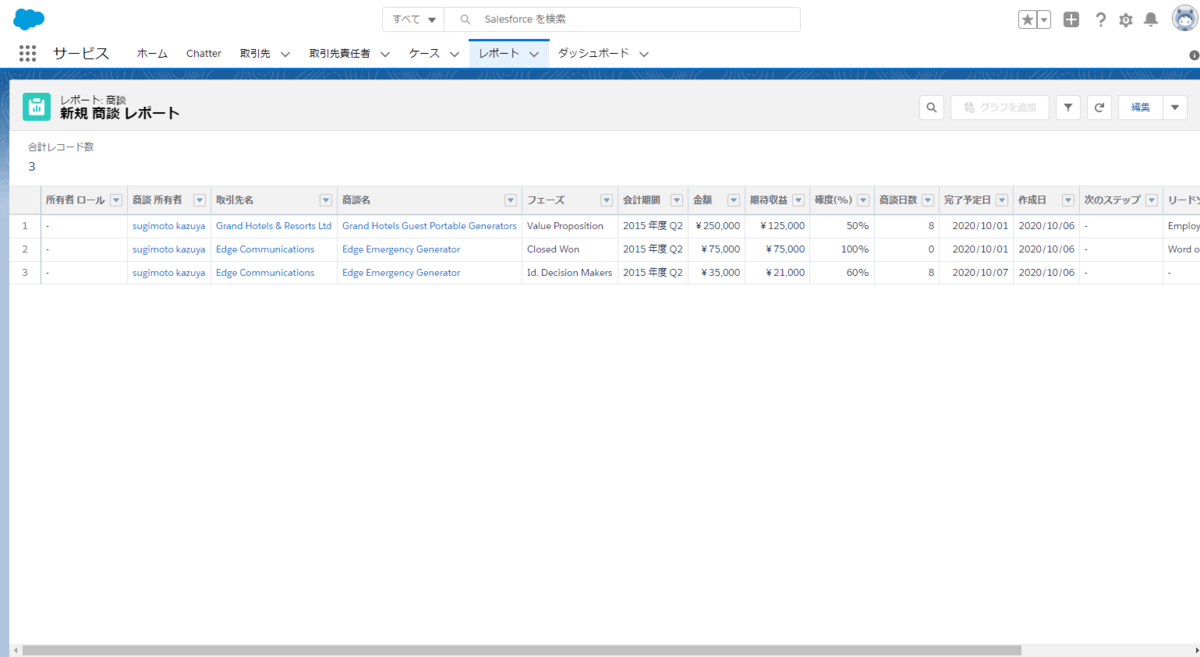
CData Driver でもレポートを表示する機能はサポートしていて、BIツールなどから集計されたデータをさくっと呼び出すことができます。
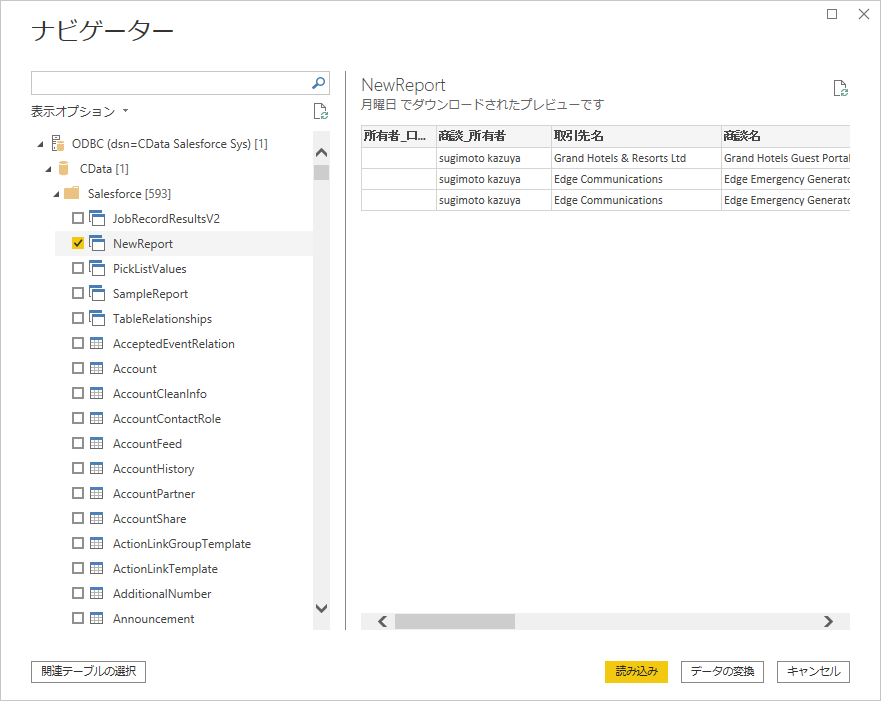
しかしながら、今まではこの機能を使うために、一度ストアドプロシージャでレポートの定義を作成する、という手間がありました。
http://cdn.cdata.com/help/RFF/jp/odbc/pg_sp-createreportschema.htm
EXEC CreateReportSchema ReportName = 'NewReport' ReportId = '00O2r000000v8JyEAI';
それがV20のCData Salesforce ODBC Driver・CData Salesforce Power BI Connector では、手軽にこのレポート定義の生成ができるようになりました!
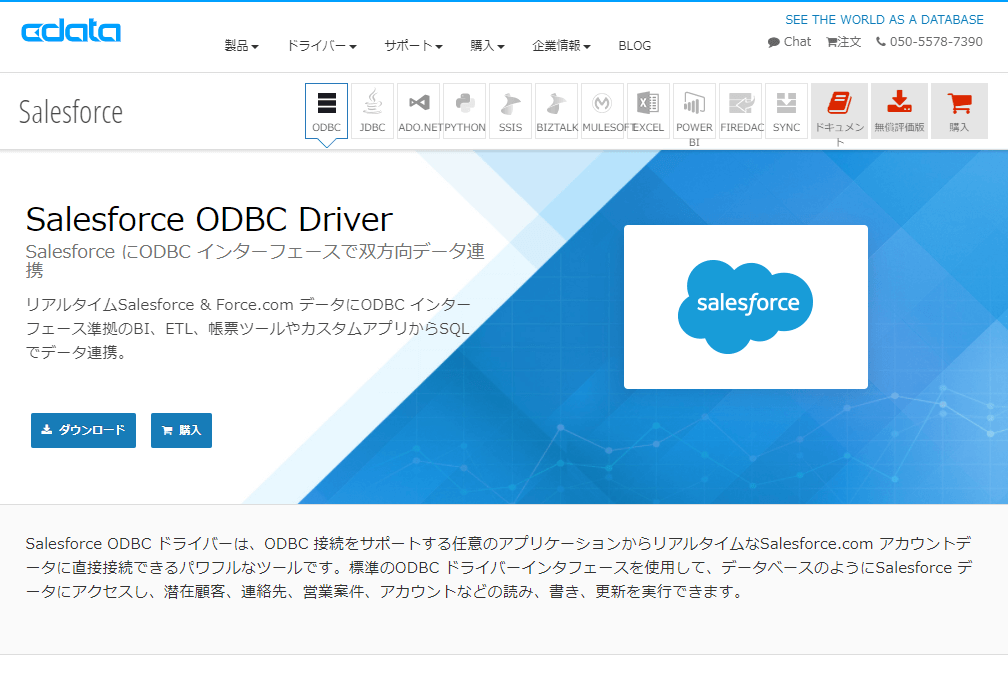
レポートの作成方法
それでは実際に試してみましょう。
まず、対象のSalesforce ODBC Driver(もしくは Power BI Connector)のDSNを開き
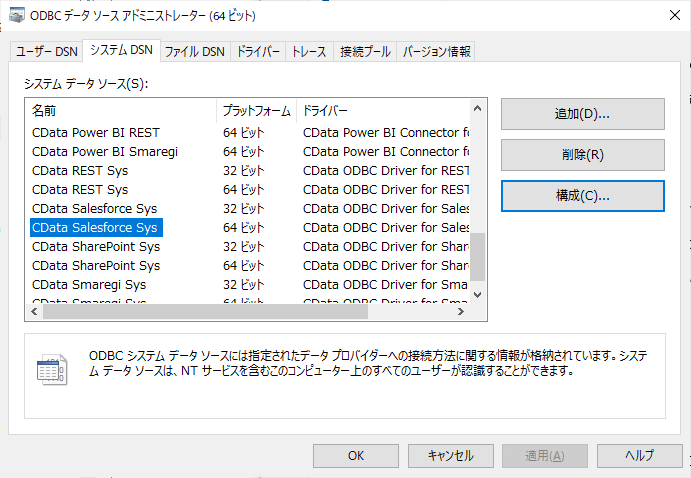
接続設定を行います。
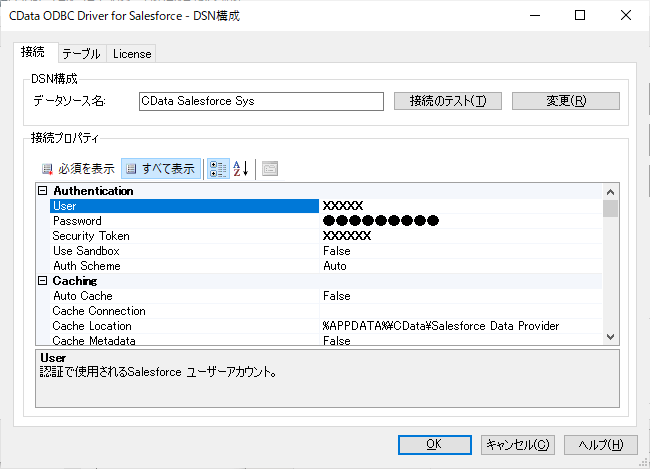
その後、テーブルタブに移動して「テーブルまたはビュー」の一覧から「新しいテーブルの定義」をクリックすることで、今回の新機能を表示できます。
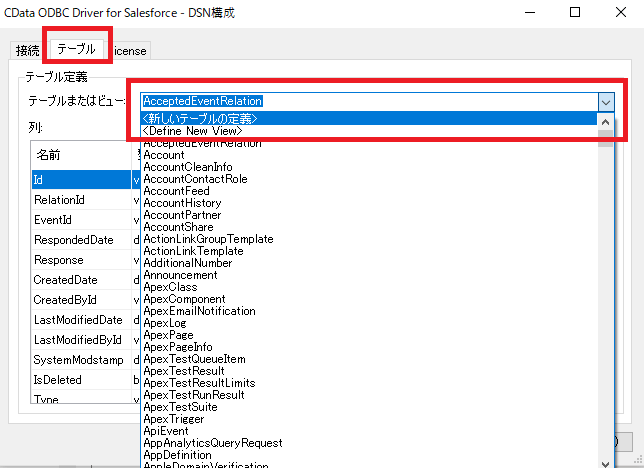
この新しいテーブル定義の画面でレポート定義の作成を行います。
ReportNameはCData Driver上で扱う際の名前ですので、任意のものを指定してください。
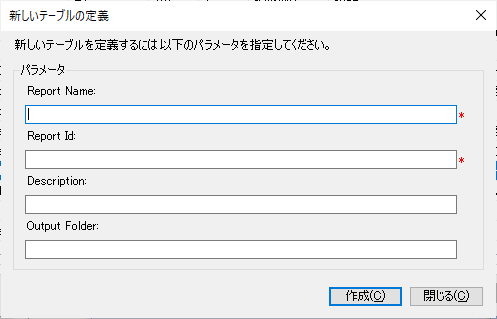
Report IdはSalesforce の画面から確認する場合は、以下のようにレポートを開いた時に表示される以下のIDになります。
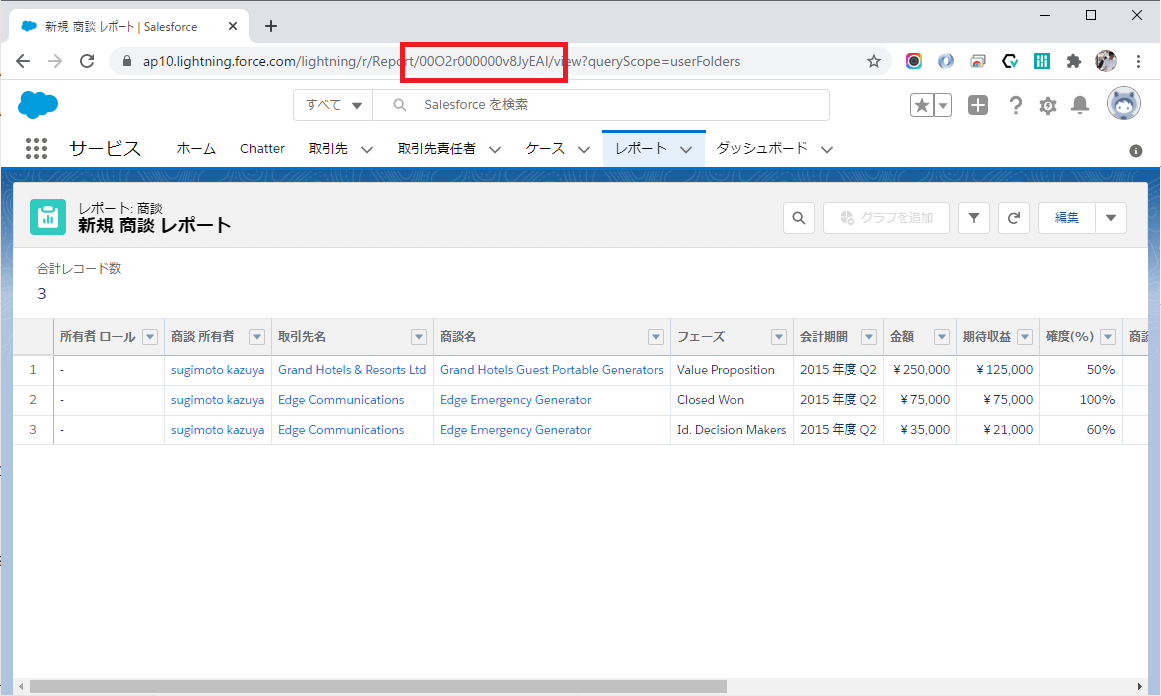
以下のように入力して、「作成」をクリックすると
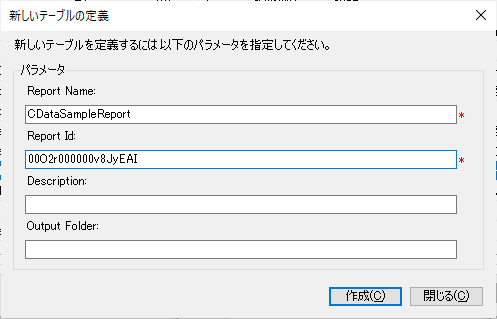
新しいテーブル定義が作成されます。
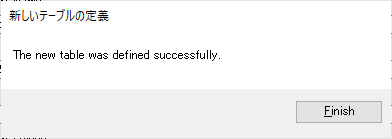
あとはいつもどおり、任意のBIツールで接続すると、テーブル一覧に対象のレポートが表示されます。(以下の画面はPower BIを例にしています)
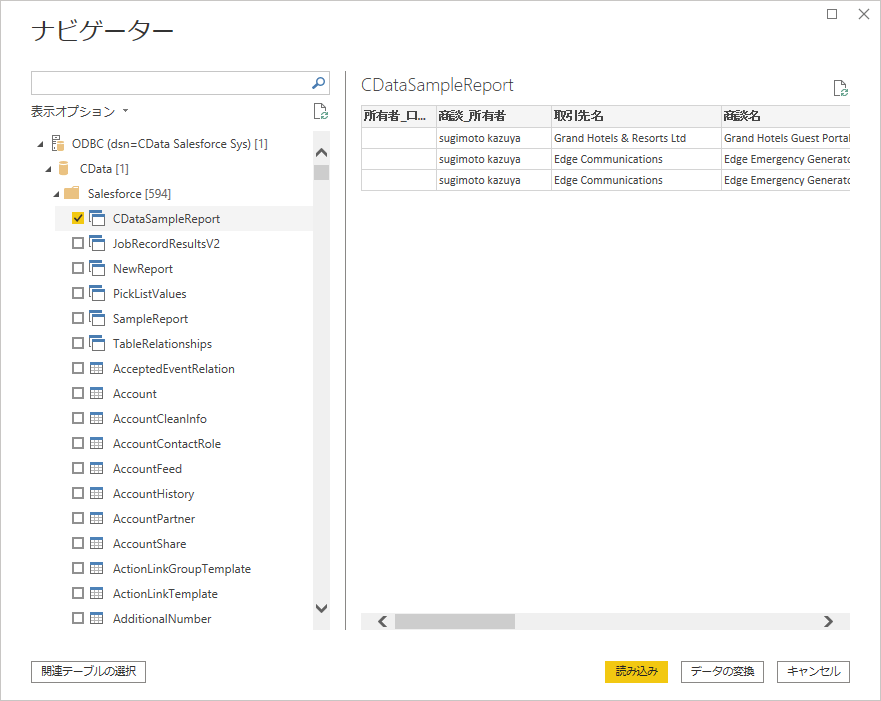
ぜひお試しください。
関連コンテンツ





